Axure RP 8.0设置预览所用浏览器的操作步骤
时间:2022-10-26 17:39
如果你还不会使用Axure RP 8.0设置预览所用浏览器的话,就来下文学习学习Axure RP 8.0设置预览所用浏览器的方法步骤吧,希望可以帮助到大家。
Axure RP 8.0设置预览所用浏览器的操作步骤
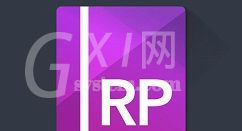
打开Axure RP 8.0,进入主界面,点击右上角【预览】按钮,Axure默认用计算机内默认浏览器预览文件;
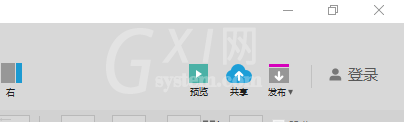
点击菜单栏里【发布】按钮,选择【预览选项】,快捷键【Ctrl+F5】,
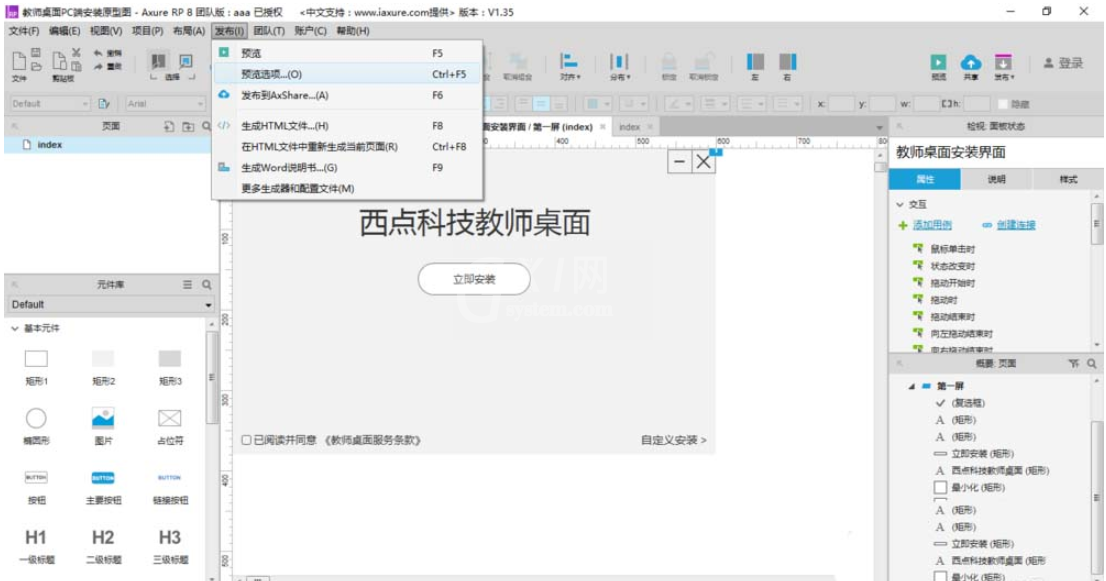
弹出窗口,选择浏览器,单击【预览】,就可以随意切换预览所用的浏览器,
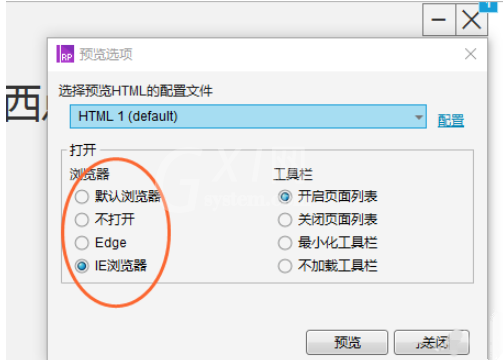
此时能在浏览器中查看原型图,如果不能单屏显示全部图片,只要将浏览器显示比例缩小就行了。
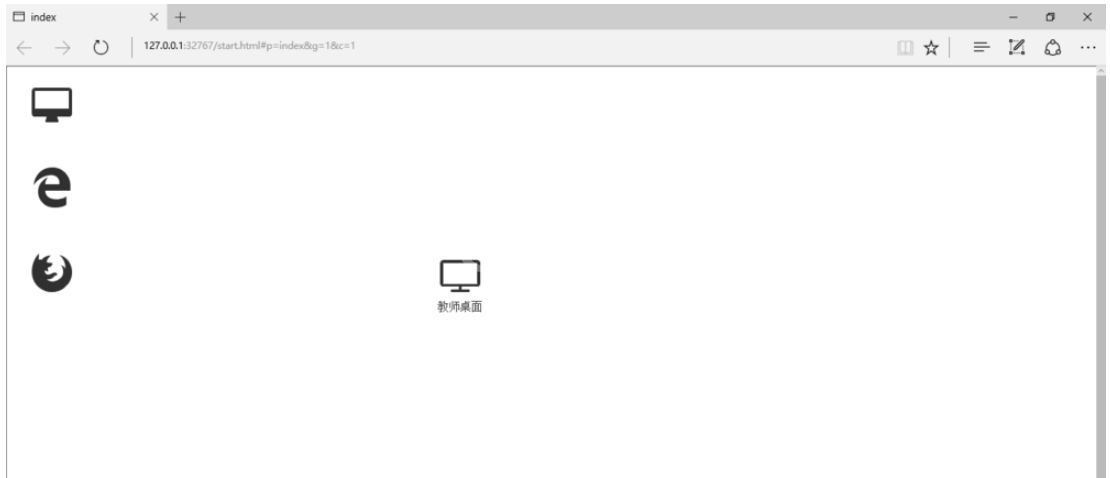
上面就是小编为讲解的Axure RP 8.0设置预览所用浏览器的详细步骤,一起来学习学习吧。相信是可以帮助到一些新用户的。



























